[雲端檢視] 面板可供您管理並監督您的 EC2 執行個體並支援多個 AWS 帳戶。
附註:如果您需要管理 EBS 磁碟區、快照、Elastic IP、安全性群組等等,請使用標準的 AWS 管理工具,如 [AWS 管理主控台]。
此面板提供以下選項:
顯示雲端帳戶與執行個體。 [雲端檢視] 索引標籤包含兩個窗格。 左窗格顯示雲端帳戶與執行個體,包括執行個體、狀態、金鑰組合名稱、安全性群組與 IP 位址。
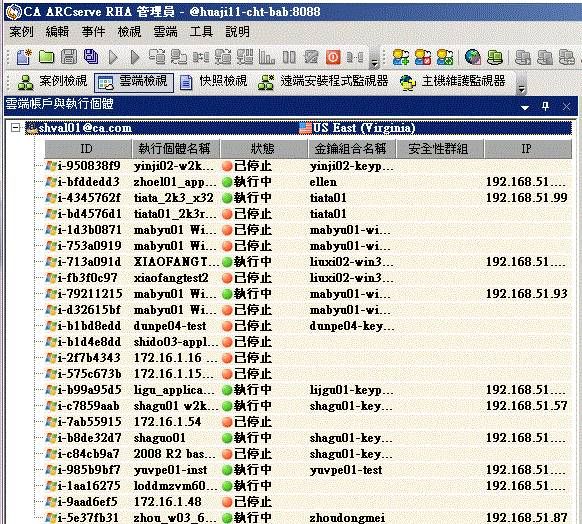
顯示 AWS 統計數字面板,提供雲端帳戶的 EC2 資源使用摘要。 在左窗格選取一個 AWS 帳戶項目後,這個窗格會顯示在右方。
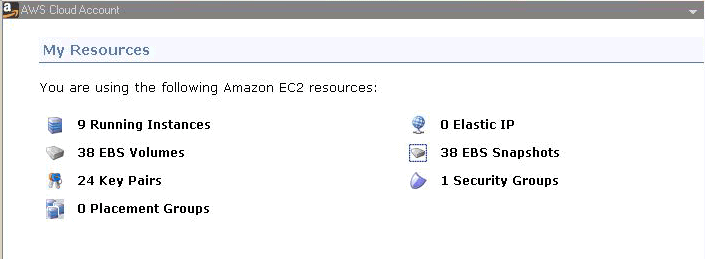
顯示 AWS 統計數字面板,包含執行個體的詳細資訊。 在左窗格選取一個特定的執行個體後,這個窗格會顯示在右方。
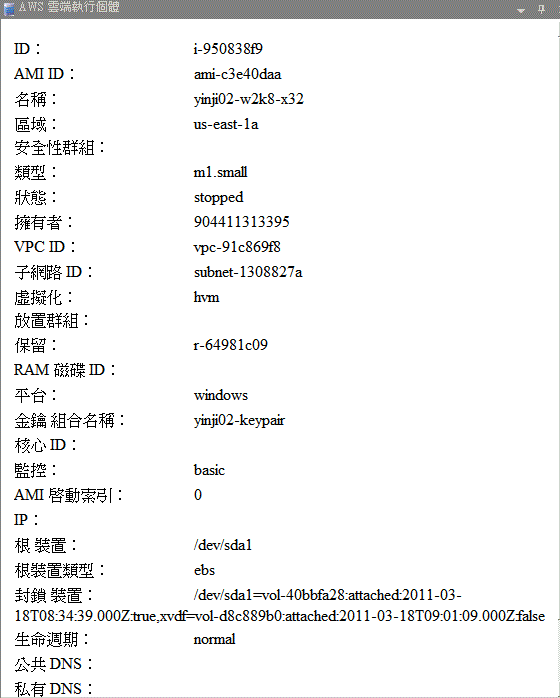
啟用 [AWS Cloud Watch] 選項後,顯示其他執行個體統計數字。
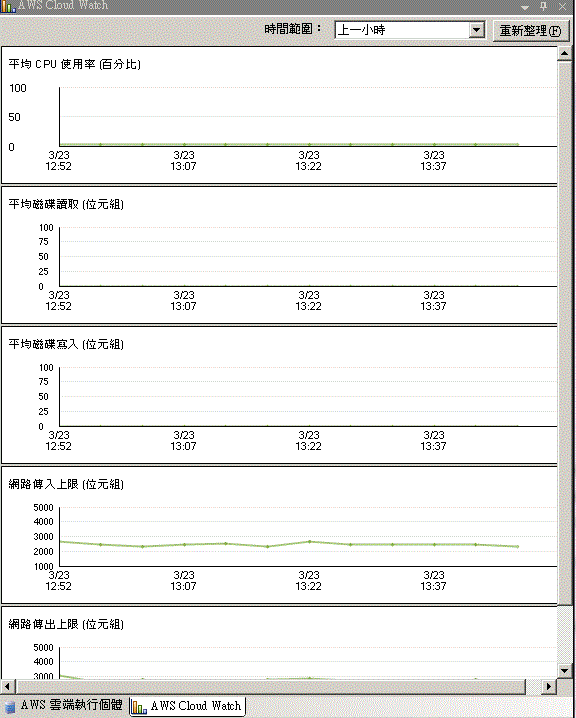
以 [雲端檢視] 面板啟動 [雲端檢視] 工具列。 透過下列在 [雲端檢視] 工具列上的選項協助您輕鬆地管理您的雲端帳戶與執行個體:
開啟 [新增雲端帳戶] 對話方塊以建立新的雲端帳戶`
指定刪除選取的雲端帳戶。
供您變更雲端帳戶資訊。
供您變更 AWS 預設區域。
開啟 [執行個體建立精靈] 以建立新的執行個體。
指定刪除選取的執行個體。
指定啟動選取的執行個體。
指定啟動選取的執行個體。
指定重新啟動一個已停止的執行個體。
供您擷取執行個體密碼。
重新整理顯示於 [雲端檢視] 中的雲端帳戶與執行個體。
供您指定 Proxy 資訊,如 IP 位址、連接埠、使用者憑證,以便透過 Proxy 連線到雲端服務。
| Copyright © 2012 CA. All rights reserved. | 以電子郵件與 CA Technologies 聯繫有關此主題的資訊 |